Cách thay đổi con trỏ chuột trên Windows 11 với nhiều kiểu và màu sắc, để bạn xài máy tính thú vị hơn

Bạn không thích con trỏ chuột mặc định trên máy tính của mình? Windows 11 sẽ giúp bạn thay đổi màu sắc và tùy chỉnh con trỏ chuột tùy theo sở thích cá nhân của mình, giúp bạn sử dụng máy tính thú vị hơn. Sau đây, mình sẽ hướng dẫn các bạn cách thay đổi con trỏ chuột trên Windows 11 nhé.
Cách thay đổi con trỏ chuột trên Windows 11
Bước 1: Nhấn tổ hợp phím Windows + I để mở nhanh Settings.
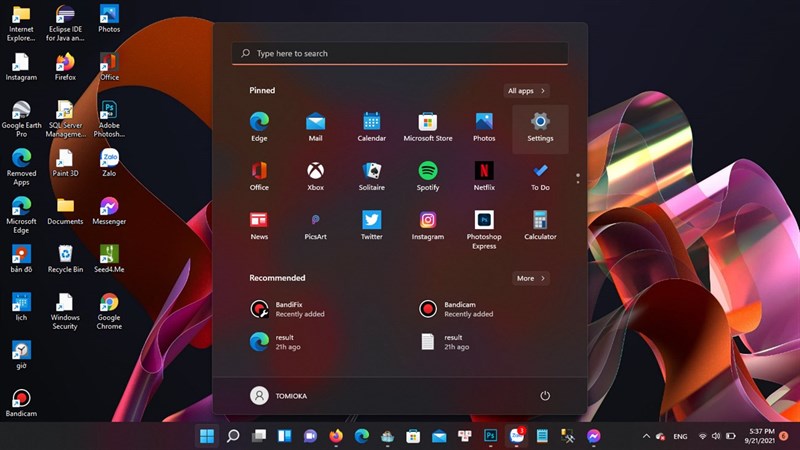
Bước 2: Sau đó chọn vào mục Accessibility và chọn Mouse pointer and touch.
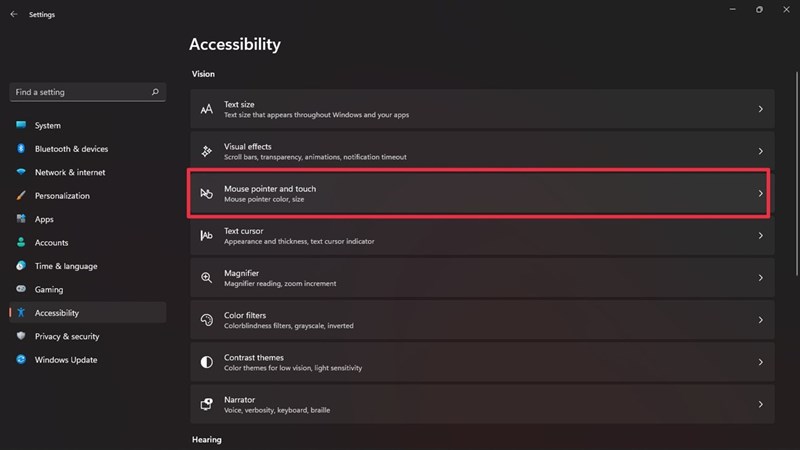
Bước 3: Sau khi đã mở Mouse pointer and touch, bạn sẽ thấy một loạt các tùy chỉnh như màu sắc, kích thước hoặc kiểu dáng chuột. Bạn có thể thay đổi kích thước chuột bằng cách di chuyển con trượt trên thanh Size để phóng to hoặc thu nhỏ con trỏ chuột.
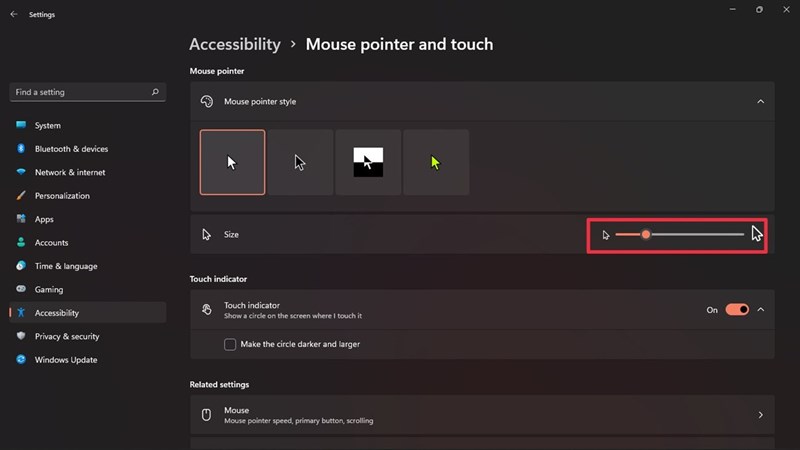
Bạn cũng có thể điều chỉnh tốc độ chuột theo ý muốn bằng cách nhấn vào tùy chọn Mouse và kéo chuột theo chiều từ trái sang phải theo mức độ tăng dần.
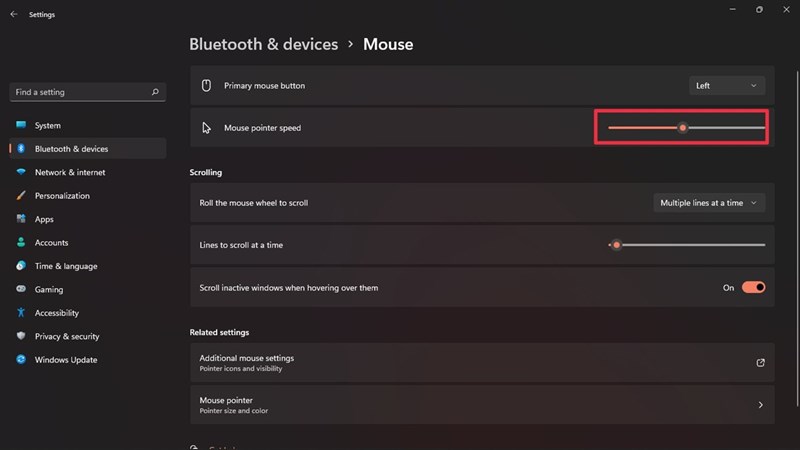
Như vậy, mình đã hướng dẫn xong các bạn cách thay đổi con trỏ chuột trên Windows 11. Nếu thấy hữu ích, đừng quên để lại 1 like và share để ủng hộ mình ở các bài viết tiếp theo.
Xem thêm:
- Cách cài đặt micro trên máy tính Windows 11
- Cách ẩn thanh taskbar trên Windows 11
















